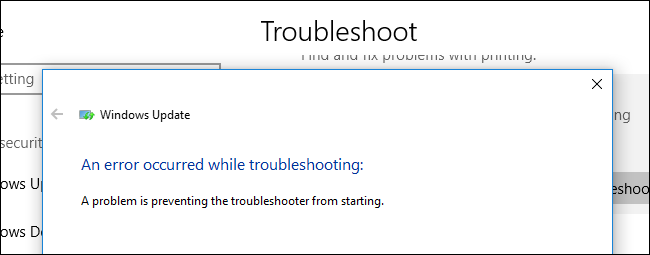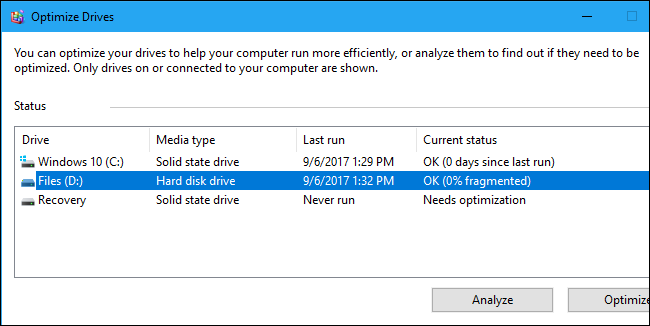هارد یک رایانه خانگی باید چقدر فضای خالی داشته باشد؟
 پر کردن هارد یک رایانه خانگی ایده خوبی نیست زیرا مشکلات زیادی را برای کاربر به وجود میآورد اما چقدر فضای خالی باید داشته باشیم؟
پر کردن هارد یک رایانه خانگی ایده خوبی نیست زیرا مشکلات زیادی را برای کاربر به وجود میآورد اما چقدر فضای خالی باید داشته باشیم؟
گاهی کاربران میپرسند که چرا باید مقداری از حافظه هارد رایانه خود را خالی بگذاریم؛ در پاسخ به این سوال باید گفت که دلایل متعددی برای پر نکردن کامل حافظه یک هارد وجود دارد؛ برای مثال اگر که از همه حجم هارد خود استفاده کنید، دیگر نمیتوانید یک فایل یا بروزرسان جدید را دانلود یا بر روی هارد رایانه خود ذخیره نمایید. دلیل دیگری که باید مد نظر قرار داد این است که نرم افزارها معمولا فایل کش (Cashe) ایجاد میکنند و این فایلها بخشی از فضای خالی حافظه را اشغال میکنند؛ پر کردن ظرفیت هارد باعث میشود که حجمی برای ذخیره سازی این فایلها باقی نماند و به همین دلیل برنامه به درستی نتواند کار خود را انجام دهد. گاهی هم کاربر مجبور است که چند نرم افزار را با یکدیگر اجرا کند؛ در چنین موقعیتهایی رایانه باید مقداری حافظه خالی داشته باشد تا فایل صفحه بندی بتواند به درستی باز شود و ایفای نقش کند؛ عدم وجود ظرفیت خالی در هارد باعث میشود که فایل صفحه بندی نتواند به درستی باز شود و در نتیجه سایر برنامهها هم در کار خود با مشکل روبرو میشوند.
اگر که رایانه شما به سیستم عامل ویندوز ۱۰ مجهز است و از همه ظرفیت هارد استفاده کرده باشید، احتمالا در هنگام اجرای بعضی از نرم افزارها مثل نرم افزار عیب یاب (troubleshooter) پیامی را با عبارت ” A problem is preventing the troubleshooter from starting ” دریافت کردهاید؛ در چنین حالتی ویندوز هیچ جزییات دیگری را در اختیار شما نمیگذارد و تنها میتوانید با پاک کردن مقداری از فایلهای نصب شده بر روی هارد، نرم افزار مورد نظر خود را به درستی اجرا نمایید.
نرم افزارهایی مثل برنامههای عیب یاب در صورت عدم وجود ظرفیت خالی بر روی هارد نمیتوانند کار خود را به درستی انجام دهند؛ این در حالی است که کمبود فضای خالی باعث میشود که بعضی دیگر از نرم افزارها در انجام وظایف خود با مشکل روبرو شوند. با همه این تفاسیر به طور دقیق نمیتوان گفت که چند درصد از ظرفیت هارد رایانه شما باید خالی باشد و شرکت مایکروسافت هم هنوز مطلبی را در این زمینه منتشر نکرده است اما در مجموع چند قانون نانوشته و تجربی در فضای مجازی در این رابطه وجود دارد که سعی کردهایم تا در این مطلب با کمک آنها یک راهنمایی مختصر را در این زمینه در اختیار شما قرار دهیم.
قانون نانوشته اول: ۱۵ درصد فضای خالی برای هارد درایوهای مکانیکی
حتما شما هم در فضای مجازی دیدهاید که کاربران اغلب میگویند که بین ۱۵ تا ۲۰ درصد از ظرفیت یک هارد باید خالی باشد. علت مطرح شدن عدد “۱۵” این است که سیستم عامل ویندوز برای این که بتواند فایلهای موجود در یک درایو را مرتب و یکپارچه کند، به ۱۵ درصد فضای خالی در آن درایو نیازمند است در غیر این صورت نمیتواند فایلهای ذخیره شده در یک درایو را در کنار هم قرار دهد. ویندوز میتواند به طور نسبی فایلها را مرتب کند با وجود این ذخیره سازی فایلهای جدید باعث میشود که باز هم کاربر مجبور شود که به کمک ویندوز دوباره فایلهای یک درایو را مرتب کند. البته یکپارچه سازی فایلها تنها در مورد هارد درایوهای مکانیکی انجام میشود و در مورد درایوهای حالت سخت (SSD) که در رایانههای شخصی مدرن مورد استفاده قرار میگیرند، اعمال نمیشود.
قانون نانوشته دوم: ۲۵ درصد فضای خالی برای درایوهای حالت سخت
درایوهای حالت سخت هم در گذشته به فضای خالی زیادی نیاز داشتند؛ سرعت عملکرد این هاردها با کاهش ظرفیت خالی آنها رابطه معکوس دارد. در سال ۲۰۱۲ میلادی، سایت خبری آنندتک (Anandtech) اعلام کرد که کاربران باید ۲۵ درصد از ظرفیت درایوهای حالت سخت رایانه خود را خالی نگه دارند تا از این طریق بتوانند از کاهش راندمان عملکرد رایانه جلوگیری کنند.
این گفته در مورد هاردهای جدید صدق نمیکند زیرا ظرفیت واقعی درایوهای حالت سخت جدید بیشتر از حدی است که سیستم عامل رایانه به کاربر نشان میدهد از این رو حتی اگر که کاربر تقریبا از تمام ظرفیت هارد استفاده کند، باز هم مقداری فضای خالی برای جلوگیری از کاهش راندمان عملکرد رایانه در هارد باقی میماند البته باید این نکته را در نظر داشت که نگهداشتن راندمان عملکرد رایانه در رابطه با این مسئله بستگی به میزان ظرفیت پنهان هاردهای حالت سخت دارد.
سوال اصلی: به چقدر فضای خالی در هارد رایانه خود نیاز داریم؟
پاسخ این سوال یک ماهیت نسبی دارد زیرا نمیتوان یک درصد یا عدد خاص را برای همه رایانههای خانگی مطرح کرد. شرکت مایکروسافت در این زمینه تنها گفته است که اگر میخواهید نسخه ۶۴ بیتی سیستم عامل ویندوز ۱۰ را بر روی رایانه خود نصب کنید، باید ۲۰ گیگابایت فضای خالی داشته باشید.
در این زمینه هم میتوانید از قوانین تجربی و نانوشته کمک بگیرید؛ اگر که از هارد درایوهای مکانیکی استفاده میکنید باید حداقل ۱۵ درصد از ظرفیت هارد را خالی نگه دارید تا ویندوز بتواند فرآیند یکپارچه سازی فایلها را به درستی انجام دهد در غیر این صورت فایلهایی که میخواهید بر روی هارد رایانه خود ذخیره کنید، به درستی در کنار یکدیگر قرار نمیگیرند و این امر باعث میشود که با گذشت زمان ویندوز با سرعت آهستهتری بتواند این فایلها را در اختیار شما قرار دهد.
اگر یک هارد SSD را بر روی رایانه خود نصب کردهاید باید ۲۵ درصد از ظرفیت آن را خالی بگذارید تا رایانه بتواند بهترین عملکرد خود را ارائه کند البته باز هم باید این نکته را در نظر داشت که هاردهای SSD جدید که از ظرفیت پنهان بیشتری بهره میبرند به همین دلیل رقم “۲۵ درصد” تا حد زیادی محافظه کارانه است به این ترتیب که حتی با خالی گذاشتن ۱۰ درصد از ظرفیت حافظه هارد هم رایانه میتواند به خوبی عملکرد خود را حفظ کند.
اگر که زمانی مجبور شدید که تنها در حدود ۵ درصد از ظرفیت حافظه هارد را خالی نگه دارید، باز هم مشکلی برای شما به وجود نمیآید بلکه تنها سرعت رایانه کاهش پیدا میکند از این رو بهتر است که با گذشت زمان مقدار بیشتری از حافظه هارد رایانه خود را خالی کنید.
.
منبع: howtogeek
مطلب هارد یک رایانه خانگی باید چقدر فضای خالی داشته باشد؟ برای اولین بار در وب سایت تکراتو - اخبار روز تکنولوژی نوشته شده است.